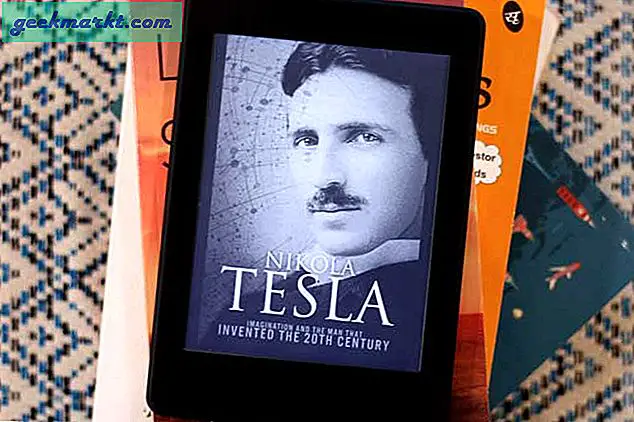अधिकांश लोग अपने दैनिक समाचार पत्र, कॉर्पोरेट ईमेल और अन्य आधिकारिक संचार के लिए अपने जीमेल खाते पर भरोसा करते हैं। कल्पना कीजिए, आप जीमेल को केवल यह महसूस करने के लिए लॉन्च करते हैं कि यह घोंघे की तुलना में सुस्त और धीमा है। जीमेल धीमा होने पर आप क्या करते हैं और आप 10 बार Google को कोसने के बिना एक ईमेल नहीं खोल सकते हैं?
जीमेल इतना धीमा क्यों है
धीमी जीमेल समस्या को ठीक करने के तरीके हैं और हम उन सभी को यहां सूचीबद्ध करने जा रहे हैं। ध्यान दें कि जीमेल के धीमे काम करने का कारण धीमे इंटरनेट कनेक्शन को जिम्मेदार ठहराया जा सकता है। जीमेल के अंत में किसी त्रुटि या बग के कारण यह धीमा भी हो सकता है। यह पहले भी हुआ है और इसलिए पूरी तरह से संभव है कि यह फिर से हो रहा हो। आप देख सकते हैं कि जीमेल यहां डाउन है या नहीं।
शुरू करते हैं।
यह भी पढ़ें: एंड्रॉइड और आईओएस पर जीमेल से मीट टैब को कैसे हटाएं
1. ब्राउज़र की समस्याओं को ठीक करें
मेरा सुझाव है कि आप किसी अन्य ब्राउज़र से शुरुआत करें। यदि आप क्रोम का उपयोग कर रहे हैं जो पहले से ही धीमा होने के लिए जाना जाता है, तो एज क्रोमियम या ब्रेव आज़माएं। ब्राउज़र कैश और कुकी साफ़ करें और अपने जीमेल खाते में वापस साइन इन करें। आप अपने कंप्यूटर पर पुरानी अस्थायी फ़ाइलों को भी साफ़ कर सकते हैं। यह सुनिश्चित करने के लिए कि यह केवल आपके कंप्यूटर पर हो रहा है, स्मार्टफ़ोन पर Gmail की जाँच करें। गुप्त मोड आज़माएं या अक्षम करें ब्राउज़र एक्सटेंशन अज्ञात संघर्ष की संभावना को दूर करने के लिए। क्या आप ब्राउज़र के नवीनतम संस्करण का उपयोग कर रहे हैं? आपको HTML मोड में Gmail देखने का एक विकल्प दिखाई देना चाहिए। विकल्प केवल तभी प्रकट होता है जब जीमेल धीमा होता है या आप मेरे द्वारा साझा किए गए लिंक पर क्लिक कर सकते हैं। लोड समय में सुधार करने के लिए उस पर क्लिक करें और समस्या निवारण पर वापस आने से पहले ईमेल जांचें।
ये समाधान हमें अन्य समाधानों की ओर बढ़ने की संभावनाओं को कम करने में मदद करेंगे।
यह भी पढ़ें: जीमेल पर मेल्स को जल्दी से कैसे चेक करें
2. लेबल और फ़िल्टर जांचें
आप जितने अधिक लेबल और फ़िल्टर लागू करते हैं, आपका Gmail अनुभव उतना ही धीमा होता जाता है और इसके पीछे एक सरल व्याख्या है। आप ईमेल को विभिन्न श्रेणियों में वर्गीकृत या क्रमबद्ध करने के लिए लेबल का उपयोग करते हैं। ये जीमेल में फोल्डर की तरह काम करते हैं। फिर आप उस ईमेल को खोजने और सॉर्ट करने के लिए फ़िल्टर का उपयोग करते हैं जो आपको शायद महीनों पहले प्राप्त हुआ था और अब इसकी आवश्यकता है। लेबल और फ़िल्टर का उपयोग करने से जीमेल को पुराने ईमेल खोजने और पुनः प्राप्त करने के लिए कहा जाता है जिससे लाने की प्रक्रिया धीमी हो जाती है। सुनिश्चित करें कि आपने तब तक कोई लेबल या फ़िल्टर नहीं चुना है जब तक आप नहीं चाहते।
क्या आप जानते हैं कि Gmail में आपके पास कितने लेबल और फ़िल्टर हो सकते हैं, इसकी एक सीमा है? हाँ, एक सीमा है। आप हमेशा के लिए नए बनाते नहीं रह सकते। लेबल की ऊपरी सीमा 500 है और इसमें उप-लेबल भी शामिल हैं और यही सीमा फ़िल्टर पर भी लागू होती है।
यह भी पढ़ें: मेल को बेहतर तरीके से प्रबंधित करने के लिए 9 सर्वश्रेष्ठ जीमेल ऐड-ऑन
3. थोक संचालन से बचें
एक ही समय में ट्रैश से बहुत से ईमेल हटाने या एक ही समय में सैकड़ों हजारों ईमेल के साथ काम करने से जीमेल धीमा हो सकता है। इसका आपके इंटरनेट कनेक्शन से भी कोई लेना-देना नहीं है। इन कार्यों में आपका Gmail धीमा होने में समय लगता है। ईमेल हटाते समय Google एक बार में संख्या को 1000 से नीचे रखने की अनुशंसा करता है। मैं अन्य कार्यों के लिए भी इस नंबर को एक सामान्य गाइड के रूप में लेने की सलाह दूंगा।
4. प्रति पृष्ठ ईमेल की संख्या
आपके पास एक पेज पर कितने ईमेल हैं? डिफ़ॉल्ट प्रति पृष्ठ 50 ईमेल है जो अधिकांश जीमेल उपयोगकर्ताओं के लिए पर्याप्त होना चाहिए। हालांकि, कुछ उपयोगकर्ता ओवरबोर्ड जाते हैं और इस संख्या को जीमेल में लोड समय को बढ़ाकर कुछ अधिक कर देते हैं। क्योंकि अब जीमेल को और ईमेल लाने हैं। आप इस मान को सेटिंग्स> सभी सेटिंग्स देखें> सामान्य> अधिकतम पृष्ठ आकार सेटिंग से नियंत्रित कर सकते हैं।
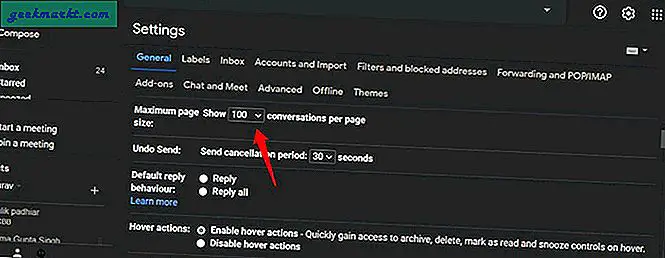
आप यहां बातचीत की अधिकतम संख्या (जवाब वाले ईमेल भी) चुन सकते हैं। मुझे लगता है कि डिफ़ॉल्ट संख्या ५० है, लेकिन मुझे लगता है कि इसे कभी-कभी १०० में बदल दिया गया है। मेरे लिए ठीक काम करता है।
5. फ़ाइलें संलग्न करना
मुझे शायद आपको यह बताने की आवश्यकता नहीं है, लेकिन जिस अटैचमेंट को आप जीमेल पर अपलोड करना चाहते हैं, उसका आकार आपकी इंटरनेट स्पीड के साथ तय करेगा कि जीमेल आपके लिए कितनी तेज या धीमी गति से काम कर रहा है। लेकिन, कई बार जीमेल पर फाइल अटैच करना धीमा होता है।
मैं फ़ाइलों को अपलोड करने के लिए Google ड्राइव या ड्रॉपबॉक्स जैसी क्लाउड स्टोरेज साइट का उपयोग करने की सलाह दूंगा। आप न केवल लोड समय में सुधार कर सकते हैं, बल्कि 25 एमबी की जीमेल सीमा को बायपास कर सकते हैं जो मीडिया फ़ाइलों के लिए बहुत छोटा है।
6. मैलवेयर और वायरस
अपने कंप्यूटर को वायरस और अन्य खतरों के लिए स्कैन करने के लिए विंडोज डिफेंडर या ytour पसंदीदा एंटीवायरस ऐप का उपयोग करें। मैं मैलवेयर के लिए स्कैन करने के लिए मालवेयरबाइट्स (मुफ्त संस्करण काफी अच्छा है) की भी सिफारिश करूंगा क्योंकि एंटीवायरस अक्सर उस संबंध में पर्याप्त नहीं होते हैं। आपको मिलने वाले सभी खतरों को क्वारंटाइन करें और अपने कंप्यूटर को रीबूट करें। जांचें कि जीमेल धीमा है या फिर से सामान्य काम कर रहा है।
7. Hangouts और Meet को बंद या अक्षम करें
Gmail के अंदर Hangouts और Meet चैट विंडो पॉप-अप बंद करें क्योंकि वे बहुत सारे संसाधनों का उपभोग कर सकते हैं। यह एक और कारण है कि आपके कंप्यूटर पर जीमेल इतना धीमा क्यों है। आपको भी चाहिए Hangouts और Meet को अक्षम करें साइडबार में यदि आप सक्रिय रूप से इसका उपयोग नहीं कर रहे हैं। बहुत सारे उपयोगकर्ता इसके बजाय समर्पित ऐप्स का उपयोग करना पसंद करते हैं। आप जीमेल को तेज करने के लिए कोशिश कर सकते हैं।
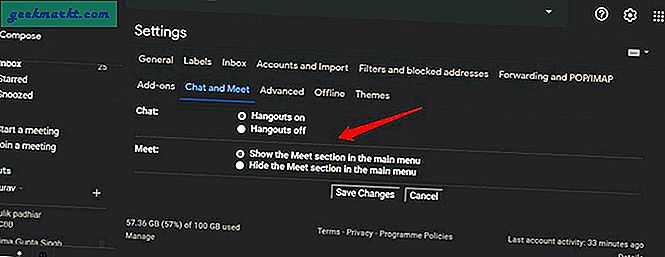
सेटिंग्स खोलें> सभी सेटिंग्स देखें> चैट और मीट करें और वहां आपको दोनों को अक्षम करने के विकल्प मिलेंगे।
यह भी पढ़ें: जीमेल में संग्रहीत ईमेल कैसे प्राप्त करें
8. टैब की संख्या
उपयोगकर्ताओं द्वारा देखे जाने वाले तीन सबसे आम टैब प्राथमिक, सामाजिक, प्रचार और अपडेट हैं। आप अपनी व्यक्तिगत प्राथमिकताओं और सेटिंग्स के आधार पर और अधिक देखेंगे। आपके पास जितने अधिक टैब होंगे, जीमेल को लोड होने में उतना ही अधिक समय लगेगा। सेटिंग्स खोलें और चयनित इनबॉक्स प्रकार के अंतर्गत अनुकूलित करें पर क्लिक करें।
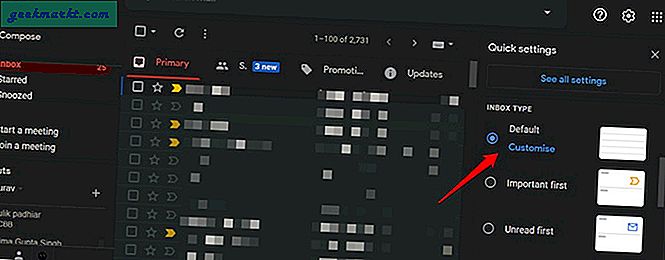
आप पूर्ण सेटिंग मेनू को खोले बिना तुरंत यहां टैब को सक्षम या अक्षम कर सकते हैं।
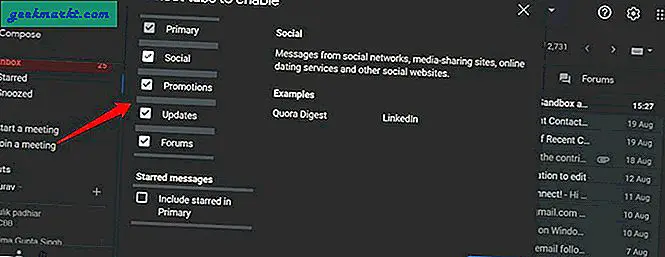
9. डिफ़ॉल्ट थीम
क्या आप किसी भिन्न थीम या वॉलपेपर का उपयोग कर रहे हैं? डिफ़ॉल्ट थीम का उपयोग करने से चीजों को गति मिल सकती है क्योंकि यह हल्का है और जल्दी लोड होता है। थीम बदलने का विकल्प ऊपर के समान मेनू में पाया जा सकता है।
10. विज्ञापन-अवरोधक का प्रयोग करें
विज्ञापन Google की रोटी और मक्खन हैं। इस तरह वे अपने पैसे का बड़ा हिस्सा बनाते हैं। दुर्भाग्य से, वही विज्ञापन जीमेल को धीमा करने वाले ट्रैकर और अन्य स्क्रिप्ट स्थापित करने के लिए जिम्मेदार हैं। यूब्लॉक ओरिजिन जैसे एड-ब्लॉकर का उपयोग करने से यह समस्या ठीक हो सकती है और न केवल जीमेल बल्कि सभी साइटों के लिए आपके लोड समय में महत्वपूर्ण सुधार हो सकता है।
रैपिंग अप: जीमेल इतना धीमा क्यों है
अधिकांश भाग के लिए जीमेल त्रुटिपूर्ण रूप से काम करता है। अक्सर, जीमेल धीमी गति से लोड हो रहा है क्योंकि हमने एक सेटिंग बदल दी है या हमारे इंटरनेट और कंप्यूटर में कुछ गड़बड़ है। हालांकि दुर्लभ अवसरों पर, जीमेल धीमा है क्योंकि सर्वर की समस्या है क्योंकि यह आज ही हुआ था। जब तक आप समस्या को ठीक नहीं कर लेते, तब तक सब कुछ जांचें। अगर आपको जीमेल को गति देने का कोई और तरीका मिल गया है, तो नीचे टिप्पणी में हमारे साथ साझा करें।